Apa proses yang dapat dieksekusi layanan antimalware & apakah aman?

- 1391
- 201
- Dominick Barton
Saat Anda terinfeksi malware keras kepala yang sulit Anda hapus, Anda mungkin terburu-buru memasang antivirus pihak ketiga atau solusi anti-malware. Meskipun ini berfungsi dengan baik, Windows 10 memiliki perlindungan antivirus berkualitas tinggi yang disebut Microsoft Defender (sebelumnya Windows Defender) yang dapat Anda gunakan sebagai gantinya.
Perlindungan ini adalah di antara ratusan layanan dan proses Windows yang membuat Windows unik. Ini termasuk kernel windows (ntoskrnl.EXE) dan proses penting lainnya seperti Antimalware Service Executable, bagian integral dari perlindungan Microsoft Defender. Inilah yang perlu Anda ketahui tentang itu.
Daftar isi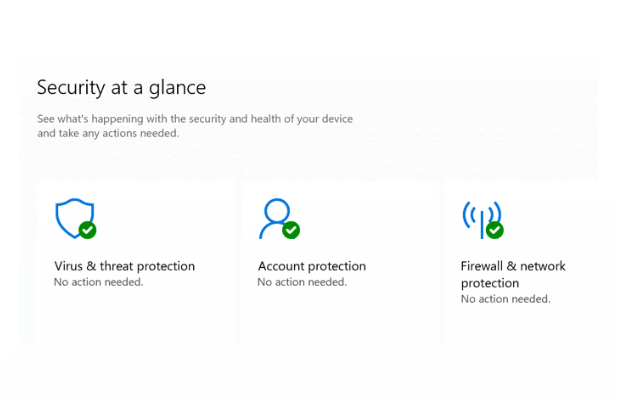
Jika Anda melihat proses yang dapat dieksekusi layanan antimalware (atau layanan microsoft bek antivirus terkait) yang berjalan di Task Manager, jangan khawatir-hampir pasti bahwa ini adalah proses sistem asli yang sama di belakang Microsoft Defender.
Selama Microsoft Defender aktif, Layanan Antimalware yang dapat dieksekusi akan berjalan di latar belakang PC Anda. Ini melakukan dan mengaktifkan semua fitur Microsoft Defender yang penting, seperti memeriksa file sebelum Anda membukanya, menjalankan pemeriksaan latar belakang reguler pada file Anda, dan memperbarui database ancamannya secara otomatis.
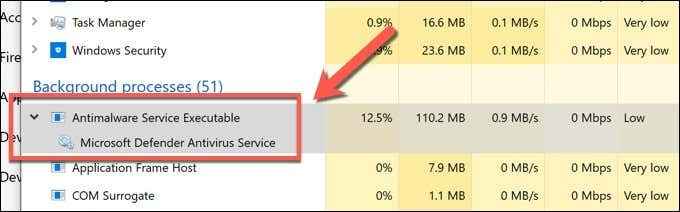
Jika Anda beralih ke solusi antivirus pihak ketiga (seperti Avast atau Malwarebytes), Microsoft Defender akan beralih ke mode yang dinonaktifkan, memastikan tidak ada konflik. Ini berarti bahwa proses yang dapat dieksekusi layanan antimalware harus tidak aktif, tidak menggunakan sumber daya sistem, dan tetap tidak tersedia sampai Microsoft Defender diaktifkan kembali.
Bagaimana Layanan Antimalware Dieksekusi Menyebabkan Masalah CPU dan RAM yang tinggi
Sebagian besar waktu, layanan antimalware yang dapat dieksekusi tetap tidak aktif, menggunakan sumber daya sistem minimal. Namun, jika Anda menemukannya menggunakan sejumlah besar penggunaan CPU atau RAM pada PC Anda, itu mungkin merupakan tanda bahwa Microsoft Defender melakukan tindakan.
Ini bisa menjalankan pemindaian antivirus pada file atau aplikasi, memeriksa pembaruan ancaman baru dari layanan Microsoft, mencegah ancaman jaringan pihak ketiga, dan banyak lagi. Ini semua adalah tindakan khas dari program antivirus standar, jadi Anda tidak boleh (biasanya) menganggap beberapa penggunaan CPU atau RAM sebagai masalah.
Memecahkan masalah CPU dan RAM yang tinggi dengan Microsoft Defender
Namun, jika Microsoft Defender menggunakan sejumlah besar sumber daya sistem Anda secara teratur, itu dapat menunjuk pada masalah lain dengan PC Anda yang mungkin perlu diselesaikan, seperti file sistem yang korup. Ini terutama benar jika tidak ada tindakan yang jelas dilakukan (seperti pemindaian malware yang sedang berlangsung).
Anda sementara dapat menonaktifkan Microsoft Defender jika ini menjadi masalah stabilitas yang serius, tetapi Anda mungkin ingin memeriksa bahwa file sistem Anda utuh dan bahwa Windows sepenuhnya terkini dengan perbaikan bug terbaru terlebih dahulu.
- Untuk melakukan ini, klik kanan menu Mulai dan pilih Pengaturan.
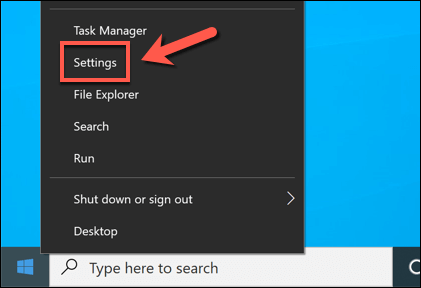
- Pilih Pembaruan & Keamanan > pembaruan Windows > Periksa pembaruan dalam Pengaturan Menu untuk memeriksa pembaruan yang tersedia (atau tekan Unduh dan pasang Jika sudah ada pembaruan yang tersedia). Restart PC Anda setelah setiap pembaruan yang tersedia diinstal.
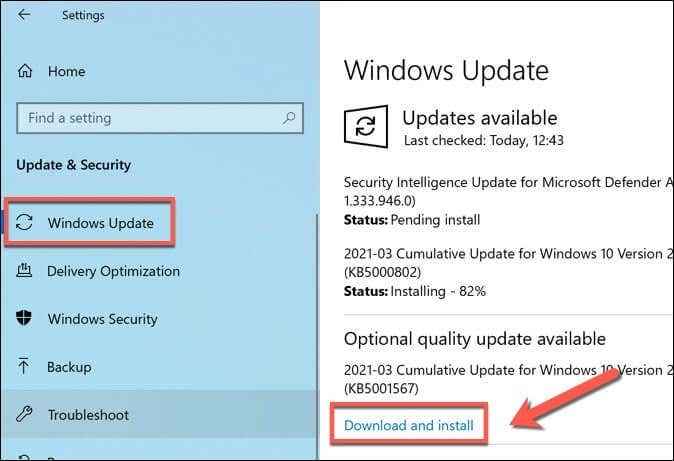
Jika PC Anda diperbarui, Anda dapat memeriksa file sistem Anda untuk masalah integritas menggunakan alat pemeriksa file sistem.
- Mulailah dengan mengklik kanan menu Mulai dan memilih Windows PowerShell (Admin).
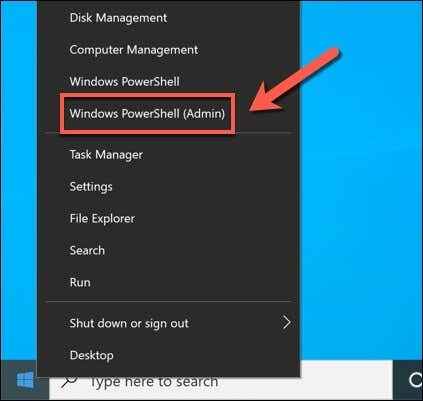
- Di yang baru PowerShell Jendela, ketik SFC /SCANNOW dan pilih Memasuki.Alat SFC akan memeriksa file sistem Anda terhadap gambar instalasi standar dan secara otomatis memperbaiki masalah potensial apa pun.
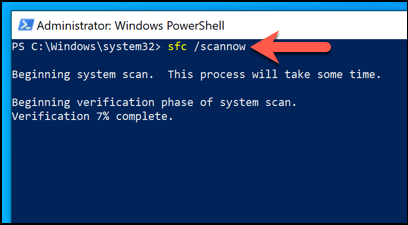
Bagi sebagian besar pengguna, ini harus menyelesaikan masalah umum dengan instalasi Windows 10 yang rusak yang dapat menyebabkan masalah ketidakstabilan seperti masalah CPU atau RAM yang tinggi. Namun, jika PC Anda lebih tua dan berjuang, Anda mungkin perlu mempertimbangkan mengatur ulang Windows 10 atau meningkatkan PC Anda untuk menyelesaikan masalah.
Cara menonaktifkan proses yang dapat dieksekusi layanan antimalware
Sebagai proses sistem utama, dan proses latar belakang untuk perlindungan antivirus Windows sendiri tidak kurang, hampir pasti bahwa proses yang dapat dieksekusi layanan antimalware yang akan Anda lihat di Task Manager adalah asli dan aman untuk dijalankan.
Tidak ada laporan yang tersedia menunjukkan bahwa malware yang diketahui sedang mencoba (atau sebelumnya mencoba) untuk memalsukan proses ini di windows. Anda hanya harus melihatnya aktif jika Microsoft Defender diaktifkan. Jika Anda khawatir tentang stabilitas sistem dan ingin mematikan Microsoft Defender, Anda dapat melakukannya di Pengaturan Windows.
Anda hanya dapat menonaktifkan Microsoft Defender sementara. Meskipun dapat dimatikan untuk jangka waktu terbatas, Windows akan secara otomatis menggantinya kembali saat berikutnya Anda memulai kembali PC Anda kecuali Anda memiliki antivirus pihak ketiga yang diinstal. Satu -satunya cara untuk menjaga Microsoft Defender dimatikan adalah dengan menginstal antivirus lain.
Itu juga sangat disarankan bahwa Anda hanya menonaktifkan Microsoft Defender jika Anda memiliki solusi pihak ketiga yang diinstal. Meninggalkan PC Anda tanpa Microsoft Defender atau Perlindungan Pihak Ketiga aktif (bahkan untuk periode terbatas) dapat mengakibatkan infeksi malware dan kehilangan data yang tidak dapat Anda pulihkan dari.
- Jika Anda ingin menonaktifkan Microsoft Defender (dan, dengan ekstensi, proses yang dapat dieksekusi layanan antimalware) sementara, Anda harus mengklik kanan menu dan pilih Pengaturan.
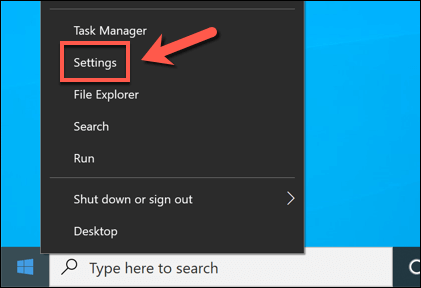
- Dalam Pengaturan Menu, pilih Pembaruan & Keamanan > Windows Security > Buka Windows Security.
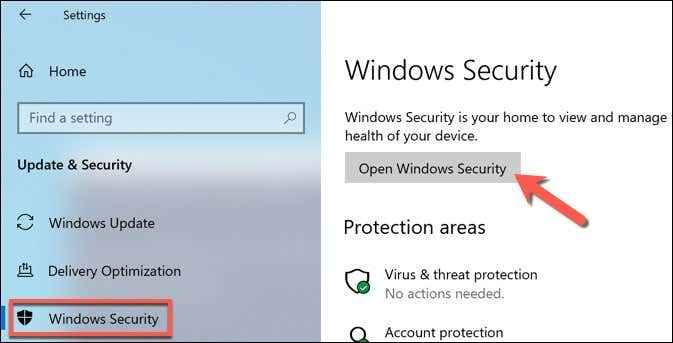
- Di yang baru Windows Security Menu, pilih Perlindungan Virus & Ancaman > Kelola Pengaturan.
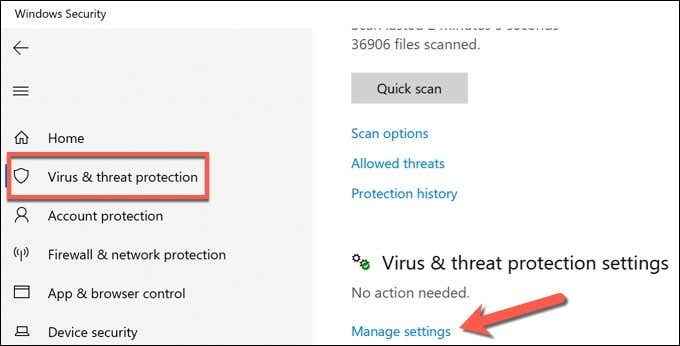
- Pilih Perlindungan waktu nyata Slider ke Mati posisi.
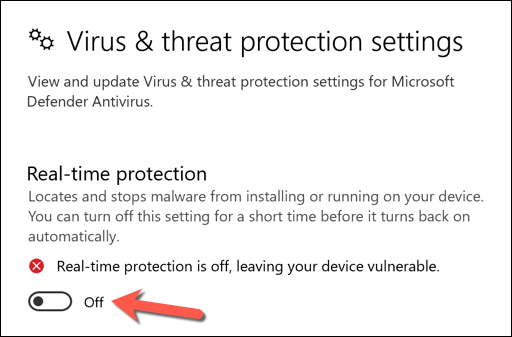
Mengganti Perlindungan Waktu Nyata Microsoft Defender akan menghentikan aktivitas apa pun dengan proses yang dapat dieksekusi layanan antimalware. Ini dapat membantu Anda menentukan apakah masalah stabilitas Anda khusus untuk Microsoft Defender (dan, dengan ekstensi, ke Windows itu sendiri) dan memerlukan penyelidikan lebih lanjut.
Pemecahan masalah lebih lanjut untuk Windows 10
Proses yang dapat dieksekusi layanan antimalware adalah proses sistem yang aman dan sah untuk PC Windows 10, jadi Anda tidak perlu takut melihatnya di manajer tugas. Seperti DWM.Exe dan lainnya, proses ini hanya boleh menjadi penyebab alarm saat menggunakan sejumlah besar sumber daya sistem Anda dalam waktu yang lama.
Jika itu masalahnya, Anda harus melanjutkan dengan beberapa pemecahan masalah dan pemeliharaan tambahan. Anda harus terus memperbarui Windows untuk menginstal perbaikan bug terbaru dan mengatur jadwal otomatis untuk memeriksa ancaman dan infeksi baru. Namun, jika semuanya gagal, Anda mungkin perlu mempertimbangkan reset pabrik Windows 10 untuk memulai lagi.
- « Amazon Fire Tablet Web Browser Panduan Pengguna Lengkap
- Windows 10 Night Light tidak berfungsi? 8 cara untuk memperbaiki »

